
КАТЕГОРИИ:
Архитектура-(3434)Астрономия-(809)Биология-(7483)Биотехнологии-(1457)Военное дело-(14632)Высокие технологии-(1363)География-(913)Геология-(1438)Государство-(451)Демография-(1065)Дом-(47672)Журналистика и СМИ-(912)Изобретательство-(14524)Иностранные языки-(4268)Информатика-(17799)Искусство-(1338)История-(13644)Компьютеры-(11121)Косметика-(55)Кулинария-(373)Культура-(8427)Лингвистика-(374)Литература-(1642)Маркетинг-(23702)Математика-(16968)Машиностроение-(1700)Медицина-(12668)Менеджмент-(24684)Механика-(15423)Науковедение-(506)Образование-(11852)Охрана труда-(3308)Педагогика-(5571)Полиграфия-(1312)Политика-(7869)Право-(5454)Приборостроение-(1369)Программирование-(2801)Производство-(97182)Промышленность-(8706)Психология-(18388)Религия-(3217)Связь-(10668)Сельское хозяйство-(299)Социология-(6455)Спорт-(42831)Строительство-(4793)Торговля-(5050)Транспорт-(2929)Туризм-(1568)Физика-(3942)Философия-(17015)Финансы-(26596)Химия-(22929)Экология-(12095)Экономика-(9961)Электроника-(8441)Электротехника-(4623)Энергетика-(12629)Юриспруденция-(1492)Ядерная техника-(1748)
Обрамление
Выравнивание
Содержимое любой ячейки можно выровнять внутри по одному из краев или по центру, как по горизонтали, так и по вертикали, а также можно задать необходимую ориентацию текста (снизу вверх, сверху вниз и т.д.).
Для задания необходимой ориентации используются кнопки на панели инструментов Форматирование:
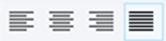
(Выровнять влево, Выровнять по центру, Выровнять вправо).
Можно воспользоваться командой Главная – Ячейки – Формат ячеек или щелкнуть правой кнопкой мыши и выбрать эту команду из контекстного меню. На экране появится диалоговое окно Формат ячеек. В нем необходимо раскрыть вкладку Выравнивание.
4.8. Обрамите основную и вспомогательную таблицы.
Для задания обрамления используется кнопка на панели Форматирование.
Можно воспользоваться командой Главная – Ячейки – Формат ячеек или аналогичную команду из контекстного меню.
4.9. Задайте фон заполнения внутри таблиц - желтый, фон заполнения шапок таблиц — малиновый. Содержимое любой ячейки или блока может иметь необходимый фон (тип штриховки, цвет штриховки, цвет фона). Для задания фона используется кнопка панели Форматирование.
 Можно воспользоваться командой Главная – Ячейки – Формат ячеек, вкладка Вид, или аналогичную команду контекстного меню.
Можно воспользоваться командой Главная – Ячейки – Формат ячеек, вкладка Вид, или аналогичную команду контекстного меню.
Экран после выполнения работы должен иметь следующий вид:
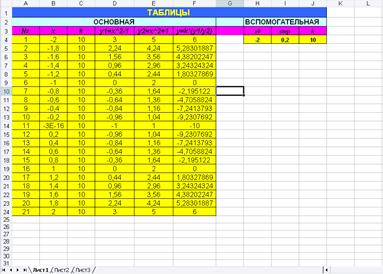
ЗАДАНИЕ 5. Сохраните результаты своей работы на дискете, в личном каталоге. Имя файла work2_1.xls
ЗАДАНИЕ 6. Завершите работу с Excel.
ЗАДАНИЕ 7. Подведите итоги.
Проверьте:
| умеете ли вы: · использовать, различные способы адресации; · оформлять символы; · производить выравнивание и обрамление; · изменять фон. |
знаете ли вы, что такое:
· относительная адресация;
· абсолютная адресация;
· смешанная адресация.
Если нет, то еще раз внимательно перечитайте соответствующие разделы работы.
Предъявите преподавателю:
- краткий конспект;
- файл work2_1.xls на экране и на рабочем диске в личном каталоге.
ПРАКТИЧЕСКАЯ РАБОТА №2 (2)
( Продолжение)
Цели работы:
- Познакомиться с использованием функций в Excel;
- Познакомиться с форматом чисел
- Научиться осуществлять защиту информации в таблице
- Научиться распечатывать таблицу;
ЗАДАНИЕ 1: Откройте файл work2_1.xls, созданный на прошлом уроке.
ЗАДАНИЕ 2: Защитите в таблице информацию, которая не изменяется (заголовки, полностью основная таблица, шапка вспомогательной таблицы).
|
|
Дата добавления: 2014-12-25; Просмотров: 562; Нарушение авторских прав?; Мы поможем в написании вашей работы!